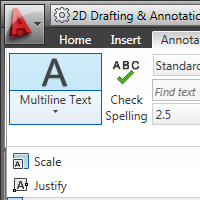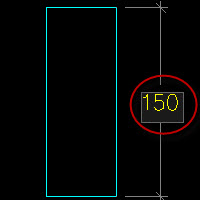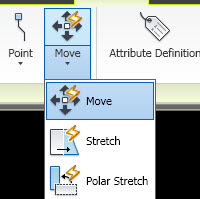Претрупване с анотативен текст
 Един от проблемите, които се получават при ползването на анотативен текст в AutoCAD е претрупването от текст в различни мащаби.
Един от проблемите, които се получават при ползването на анотативен текст в AutoCAD е претрупването от текст в различни мащаби.
Това се случва, когато тестваме как ще изглежда текста в различни мащаби и сме оставили включена иконката в долния десен ъгъл за добавяне на обектите в променения мащаб (на англ. automatically add scales to annotative objects when the annotation scale changes).
Ако тази иконка е включена и няколко пъти сменим мащаба, като кликнем върху един текст изведнъж се появяват 4-5 текста различни големини, които често пречат.
Единият начин да се преборим с проблема е да използваме системната настройка SELECTIONANNODISPLAY и да и зададем стойност 0. Тогава на екрана се показва само един текст от текущия мащаб.
Аз препоръчвам обаче да се използва командата objectscale, с която да се изтрият ненужните мащаби от избраните обекти.
Причината за това е, че чертежът става по лек и бърз за работа. Използването на множество мащаби за един обект може да забави значително работата на програмата, а ако сме използвали SELECTIONANNODISPLAY дефакто „скриваме“ проблема и трудно ще се досетим от къде идва големината на файла и бавната работа.